Menu ustawi, 2 menu ustawień, Polski - 19 – Lumens Technology PS750 Instrukcja Obsługi
Strona 20
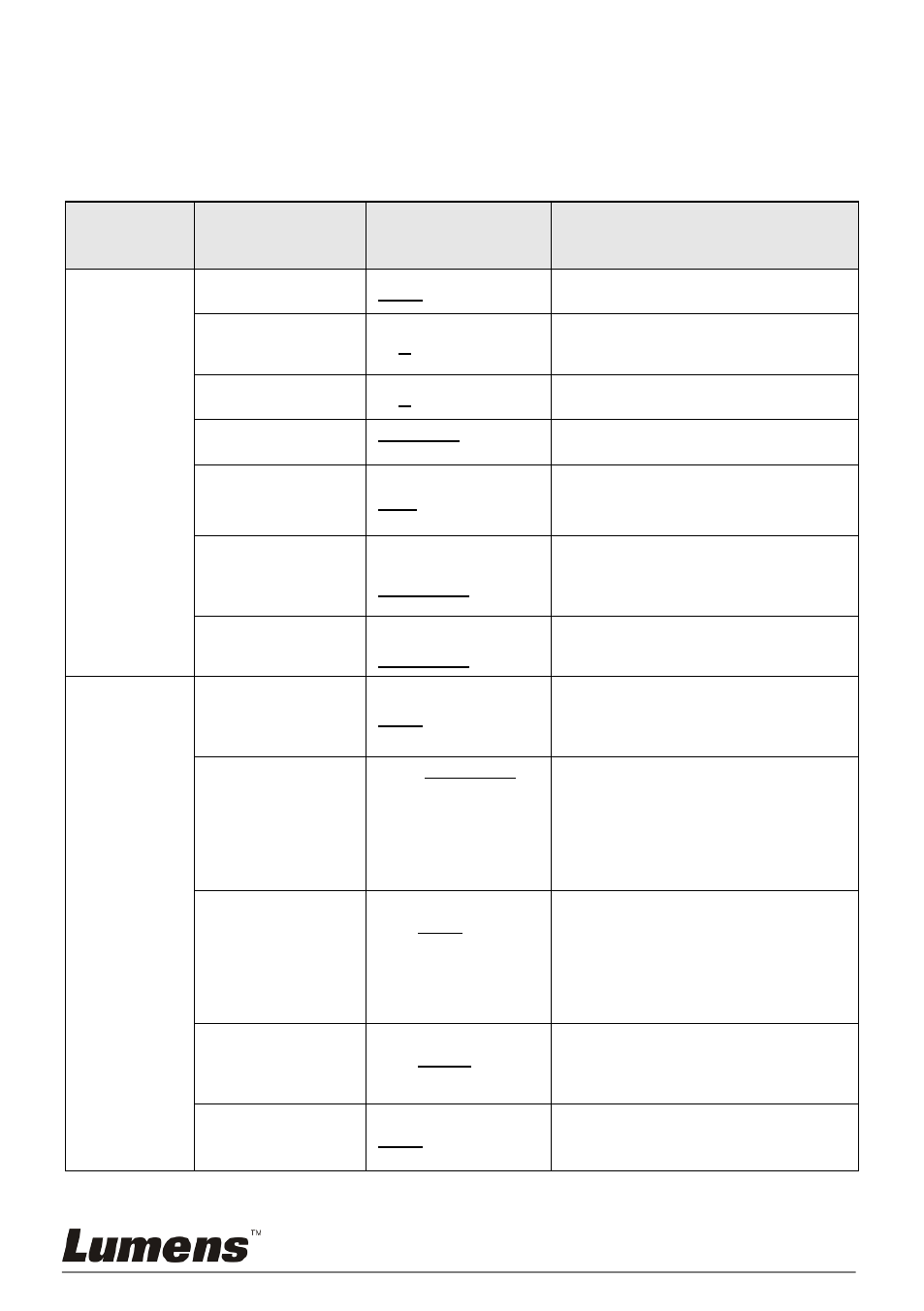
Polski - 19
7.2
Menu ustawień
<Uwaga>
Wciśnij [MENU] na pilocie, lub panelu kontrolnym, by wejść do menu
ustawień. Wartości grubą, podkreśloną czcionką w poniższej tabeli są
wartościami domyślnymi.
Poziom
1-
szy Ważne
elementy
Poziom 2-gi
Pomniejsze
elementy
Poziom 3-ci
Wartości ustawień
Opis funkcji
Wyśw.
(Display)
Auto dostraj
(Auto Tune)
Enter
Dostraja obraz do optymalnego
stanu.
Ostrość
(Focus)
0~A~Max
Użyj lewego i prawego klawisza
strzałki, by ustawić odleglość
ogniskowej na obiekcie.
Jasność
(Brightness)
0~A~Max
Użyj prawego i lewego klawisza ze
strzałką aby ustawić jasność
Tryb
(Mode)
Normalny/
Slajd /
Klisza /Mikroskop
Użyj lewego i prawego klawisza
strzałki, by wybrać tryb obrazu.
Foto/Tekst
(Photo/Text)
Foto/Tekst/Szary
Użyj lewego i prawego klawisza
strzałki, by wybrać tryb
zdjęcie/tekst/szarość.
Tryb nocny
(Night Vision)
Włączony /
Wyłączony
Użyj lewego i prawego klawisza
strzałki aby wybrać. Tryb nocny jest
odpowiedni dla ciemniejszego
otoczenia.
Cyfrowy zoom
(Digital Zoom)
Włączony /
Wyłączony
Użyj lewego i prawego klawisza
strzałki, aby włączyć/wyłączyć
cyfrowe p
owiększanie.
Pamięć
(Storage)
Pokaz slajdó w
(Slide Show)
Enter
Wciśnij [ENTER] aby odtworzyć
zdjęcia i wideo zgromadzone na
karcie SD (priorytet) lub w
wewnętrznej pamięci.
Efekt pok slajd.
(Slide Show
Effect)
1.
Wyłączony
2.
Migawka
3.
W prawo
4.
W dół
5.
Bok
6.
Otwórz
Użyj lewego i prawego klawisza
strzałki, aby wybrać tryb
przełączania obrazu.
Opóźnienie
(Delay)
1.
0,5 sek.
2.
1 sek
3.
3 sek
4.
5 sek
5.
10 sek
6.
Ręcznie
Użyj lewego i prawego klawisza
strzałki, aby wybrać tryb opóźnienia
czasu.
Wybierz tryb manualny, aby
przełączać obraz manualnie.
Jakość obrazu
(Image Quality)
7.
Wysoki
8.
średni
9.
Niski
Użyj lewego i prawego klawisza
strzałki, aby wybrać jakość obrazu
dla uchwyconych obrazów i
nagranych video.
Kopiuj na SD
(Copy To SD
Card)
Enter
Wciśnij [ENTER], by natychmiast
skopiować dane z wizualizera na
kartę SD.